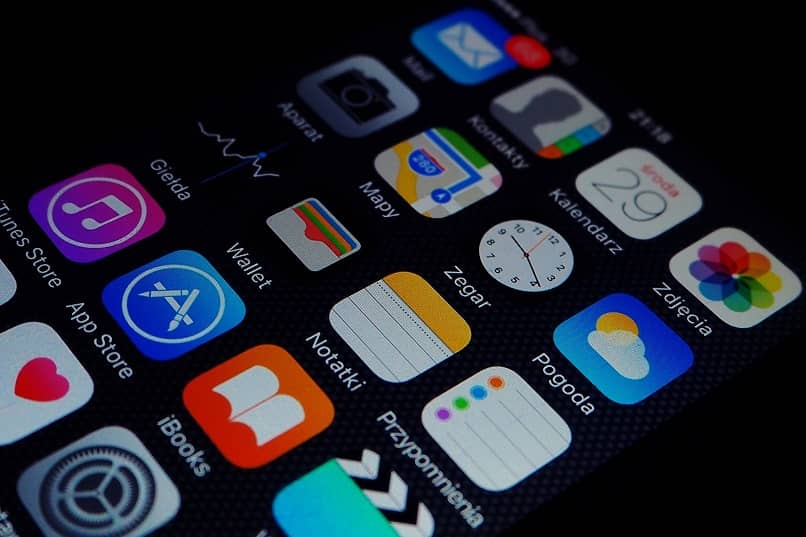
Älypuhelimista on tullut a perustyökalu monille ihmisille. Se lyhentää aikoja, helpottaa yhä enemmän viestintää ja multimediatiedostojen vaihtoa.
Se on liittolainen, kun on kyse yhteydenpidosta ystävien tai perheen kanssa, jotka ovat kaukana, mutta joskus laitteessasi voi ilmetä ongelmia. Kaikilla ei ole riittävästi sisäistä tallennustilaa. Siksi heidän pitäisi vapauttaa puhelimen tallennustilaa.
Olet varmasti tullut siihen pisteeseen, että et voi avata sovelluksia tai ladata niitä, ladata kuvia, videoita. Tuloksena se laitejärjestelmä Heitin virheen, sulje tietty sovellus automaattisesti tai kerro, että tilaa ei ole tarpeeksi, vaikka olet jo poistanut kaiken.
Järjestelmäsovellukset
Suurimman osan ajasta, järjestelmäsovellukset tuottavat tällaisia hankalia tilanteita. Nämä ovat esiasennettuja ohjelmia mobiililaitteeseen, voit vain hylätä päivitykset, mutta et voi poistaa sovellusta, tai sitä uskottiin.
Nämä järjestelmäsovellukset ne eivät yleensä ole välttämättömiä eikä niitä myöskään käytetä laajemmin.
Ennen kuin otat tämän vaihtoehdon kokonaan käyttöön ja yrität optimoida mobiililaitteesi toimintaa tai muistia, sinun on otettava tämä huomioon siellä on ohjelmia tai sovelluksia, koska ne ovat osa järjestelmää joka pitää tietokoneohjelmiston hengissä.
Joten on suositeltavaa yrittää tietää, mitkä järjestelmäsovellukset ovat todella välttämättömiä.
Järjestelmän sovellusten asennuksen poistaminen ilman juuria
Tämä menettely sovelluksen poistaminen järjestelmästä on hieman monimutkaista. Jos et pysty saamaan pääkäyttäjän tai pääkäyttäjän käyttöoikeuksia mobiililaitteella, siirry tähän vaihtoehtoon.
Tätä varten on tärkeää, että sinulla on tietokone, mobiililaitteeseen kuuluva USB -kaapeli ja sen ohjaimet.
- Ensimmäinen asia, joka sinun pitäisi tehdä, on liitä mobiililaite tietokoneeseen USB -kaapelilla. Aktivoi tietokoneen palautustila.
- Avaa tietokoneesi komentoikkuna (Windows -järjestelmät: Windows -näppäin + R).
- Kirjoita adb -laitteiden komento ikkunaan ja paina enter. Jos laitteesi ohjaimet on asennettu oikein, Android -laitteen tunnistava numero tulee näkyviin.
- Palaa komentoikkunaan ja suorita adb shell -komento.
- Kun ikkuna avautuu, kirjoita komennot järjestelmän sovellusten poistamiseksi.
- Voit poistaa tietyt järjestelmäsovellukset antamalla seuraavan komennon: pm poista -k –user 0 paketin nimi. Tämä ”pakkausnimi” voi olla: laskin, sää, taustakuva, valokuvat, muiden joukossa.
Järjestelmän sovellusten asennuksen poistaminen rootilla
Toinen yksinkertaisempi tapa on poista järjestelmän sovellukset rootilla, hyödyntäen parhaita sovelluksia puhelimesi hoitamiseen rootilla. Kun pääkäyttäjä tai pääkäyttäjän lupa on hankittu, sinun on etsittävä sovelluksia, joiden avulla voit saavuttaa tämän tavoitteen.
Tämän luvan voi saada aikaan asenna juurisovellus. Kun avaat sen, laitteellesi pitäisi ilmestyä ikkuna, joka pyytää tätä lupaa.

Jos pääkäyttäjän tai pääkäyttäjän lupa ei näy, sinun on siirryttävä johonkin monista verkossa saatavilla olevista ohjelmista saadaksesi tämän luvan ja siirry sovelluksen asennukseen joka auttaa sinua poistamaan järjestelmäsovellukset.
Ihanteellinen sovellus
Titanium Backup on yksi tämän tyyppisten töiden suosituimmista sovelluksista. Yksinkertaisen ja intuitiivisen käyttöliittymän avulla voit päästä eroon järjestelmäsovelluksista.
- Kun avaat sovelluksen, se etsii automaattisesti järjestelmäsovelluksia.
- Siirry välilehdelle Kopioi / Palauta jossa näytetään luettelo sovellusten nimillä.
- Jos saat sovelluksia, joilla on tyhjä nimi, se johtuu siitä, että ne kuuluvat käyttäjälle. Jos on sovelluksia, joiden nimi on punainen tai vihreä, ne ovat järjestelmäsovelluksia.
- Valitse järjestelmäsovellus haluat muuttaa käyttäjäsovellukseksi, pyyhkäise vasemmalle.
- Kun olet pyyhkäissyt, saat luettelon vaihtoehdoista, joista näet: Muunna käyttäjäsovellukseksi.
- Käyttäjäksi muunnettu sovellus näkyy luettelossa tyhjällä nimellä, mikä tarkoittaa, että prosessi on suoritettu onnistuneesti.
- Voit nyt poistaa sen mobiililaitteestasi.